Come ripristinare il layout della schermata iniziale del tuo iPhone sui valori predefiniti
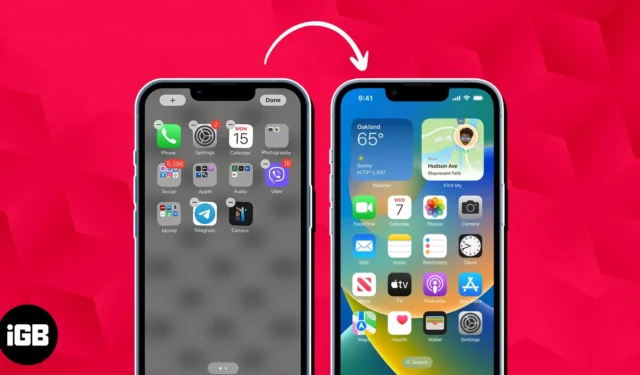
Per anni, gli utenti iPhone hanno invidiato gli utenti Android per la loro capacità di personalizzare facilmente le schermate iniziali, aggiungendo un tocco di personalità al proprio telefono. Entra in iOS 17, che consente agli utenti iPhone di personalizzare finalmente le proprie schermate iniziali con stack e widget come le loro controparti Android!
Sebbene la personalizzazione sia eccellente, può diventare opprimente e disordinata se finisci per avere troppe app e widget sulla schermata iniziale del tuo iPhone. Se scopri che è così, o vuoi semplicemente ricominciare da capo con una tabula rasa, ecco come ripristinare il layout della schermata Home del tuo iPhone sui valori predefiniti con pochi tocchi.
- Cosa fa Ripristina layout schermata iniziale su iPhone?
- Come ripristinare il layout della schermata Home del tuo iPhone sui valori predefiniti
- Come riordinare la schermata Home del tuo iPhone
Cosa fa Ripristina layout schermata iniziale su iPhone?
Apple è nota per la sua reputazione di dare priorità alla facilità d’uso e alla facilità d’uso. Caso in questione, offre agli utenti diversi modi per ripristinare facilmente i propri iPhone. Ad esempio, puoi impostare le Impostazioni di rete o le Impostazioni di posizione e privacy su quelle predefinite senza toccare le altre impostazioni.
Allo stesso modo, l’iPhone ha una funzione di ripristino del layout della schermata iniziale che ti consente di ripristinare la schermata iniziale del tuo iPhone ai valori predefiniti.
Cosa succede quando ripristini la schermata Home del tuo iPhone ?
Quando ripristini la schermata Home del tuo iPhone, ripristina il layout della schermata Home alla disposizione e al layout originali quando hai acquistato l’iPhone o al layout dello schermo fornito con il tuo attuale iOS.
Non preoccuparti. Non eliminerà nessuno dei tuoi file tranne le cartelle personalizzate e altri widget della schermata iniziale personalizzati che potresti aver impostato. Le app scaricate verranno organizzate in ordine alfabetico dopo le app integrate fornite con il tuo iPhone.
Come ripristinare il layout della schermata Home del tuo iPhone sui valori predefiniti in iOS 17
- Apri Impostazioni → Tocca Generale .
- Scegli Trasferisci o Ripristina iPhone .
- Tocca Ripristina → Ripristina layout schermata iniziale.
- Selezionare Ripristina schermata iniziale per confermare la selezione.
Come riordinare la schermata Home del tuo iPhone
Supponi di non voler andare troppo lontano e ripristinare le impostazioni predefinite della schermata iniziale del tuo iPhone. Puoi sempre fare altre cose per riorganizzare la schermata Home, come aggiungere una nuova pagina alla schermata Home e spostare app e widget.
Aggiungi nuove pagine della schermata Home su iPhone
Aggiungere una nuova pagina della schermata Home è un’altra opzione se la schermata Home attuale è già piena di app e cartelle. È abbastanza facile da fare.
- Vai alla modalità Modifica toccando e tenendo premuto un punto qualsiasi dello schermo finché tutto non vibra.
- In modalità Modifica , il tuo iPhone mostrerà sempre una nuova schermata Home vuota pronta per te. Basta scorrere verso destra per visualizzarlo, trascinare un’app dalla Libreria app o aggiungere un widget toccando il pulsante Aggiungi (+) e toccare Fine .
Ecco qua. Ora hai una nuova pagina della schermata principale.
Puoi anche nascondere le schermate Home dalla visualizzazione: un modo semplice per mettere ordine sullo schermo.
- Torna alla visualizzazione Modifica premendo a lungo in un punto qualsiasi dello schermo.
- Tocca i punti sopra il Dock del tuo iPhone .
- Sotto tutte le pagine della schermata iniziale visualizzabili è presente un segno di spunta. Tocca il cerchio sotto la schermata Home per deselezionarlo, nascondendo così la schermata Home dalla tua visualizzazione.
Hai anche la possibilità di creare una schermata Home vuota o vuota se desideri semplicemente modificare lo sfondo o semplicemente ottenere l’aspetto ordinato dello schermo.
Come spostare app e widget sull’iPhone
- Se ti piace scaricare app, ci vorrà solo un po’ di tempo prima che ingombrano la schermata Home. Assicurati di organizzare le app del tuo iPhone utilizzando le cartelle, il Dock dell’iPhone o anche rimuovendo quelle che non ti servono più.
- I widget sono un altro elemento comunemente visto sullo schermo dell’iPhone. Sono piccole finestre che ti forniscono informazioni utili a colpo d’occhio. L’iPhone ti consente di riorganizzare i widget nella vista Oggi e persino di aggiungere widget alla schermata Home.
- Leggi la nostra guida su come utilizzare i widget sull’iPhone per saperne di più su come aggiungerli, rimuoverli e riorganizzarli per aiutarti a navigare e utilizzare il telefono più facilmente.
Avvolgendo…
Reimpostare la schermata Home del tuo iPhone è un modo rapido per riordinare lo schermo e farlo sembrare nuovo. Ma in questo articolo ho condiviso anche altre opzioni per organizzare e personalizzare lo schermo del tuo iPhone.
Quale opzione ha funzionato meglio per te? Condividilo nei commenti qui sotto!



Lascia un commento